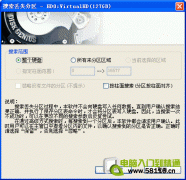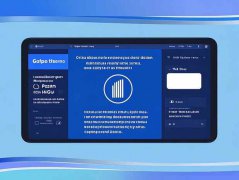外设故障在使用电脑时是非常常见的问题,无论是鼠标、键盘、显示器还是其他设备,这些外部硬件的稳定性直接影响到我们的使用体验。随着科技的不断发展,新的外设不断涌现,但老旧设备依然在市场上占有一席之地,并且存在着不少故障。这篇文章将根据我多年的电脑维修经验,分享一些有效的外设故障排查技巧,帮助用户轻松应对外设问题。

多个问题可以导致外设故障,其中大多数与连接、供电或驱动因素有关。确保外设的连接是首先要检查的环节。比如鼠标和键盘,依靠USB接口与计算机连接,任何松动或接触不良都会导致它们无法正常工作。可尝试更换USB接口,确保接口没有灰尘或异物。如果是无线设备,检查电池电量也是重要的一步,电量不足可能导致信号不稳定。
一旦确认连接无误,驱动程序则成为重点关注的内容。外设的性能往往依赖于驱动程序的正确安装和更新。对于新购买的设备,建议访问制造商官方网站下载最新的驱动程序,避免使用系统自带的驱动可能导致的不兼容问题。可通过设备管理器检查驱动状态,看到任何警示标志时及时解除问题。
在谈到显示器时,如果遇到黑屏或闪烁的现象,可从以下几方面入手排查。首先检查电源线和信号线是否连接牢固,确保没有松动或损害。尝试将显示器连接到其他计算机上,以排除显示器本身的问题。如果显示器在其他设备上正常工作,问题可能在于显卡或计算机的设置,更新显卡驱动程序通常会有所帮助。
对于游戏爱好者或者常进行多任务处理的用户,外设的性能直接关系到体验。一些高级键盘和鼠标提供自定义设置和宏功能,但这些功能可能在某些情境下导致设备不稳定。若感觉外设反应慢或功能失效,建议重置设备设置,或根据需求适当调整性能选项。
使用DIY组装的用户在外设搭建过程中也常常面临兼容性问题。购买外设时,确保与主机硬件的兼容性。例如,某些高性能游戏显示器需要支持特定的刷新率和分辨率,确保显卡能处理这些要求,避免因不兼容导致的显示问题。在组装过程后,运行一些性能检测工具,能够帮助发现潜在的故障或性能不足。
学习如何维护和保养外设同样重要。定期清洁设备,避免灰尘积聚影响工作性能,特别是键盘和鼠标,它们与手的直接接触,容易沾染污垢。使用专业清洁工具,小心轻柔地清理,不仅可以延长设备使用寿命,还能提升日常使用的舒适度。
在处理外设故障时,保持冷静和理智是关键,及时找到问题的根源,通常能够快速解决问题。以下是一些常见问题解答,希望能帮助到有需要的用户。
1. 鼠标不工作怎么办?
- 检查USB接口连接,重新插拔; 嘗试换个USB接口或更换电池(无线鼠标)。
2. 显示器出现闪烁现象,该如何处理?
- 确认电源线和信号线连接正常,尝试更换数据线,检查显卡驱动是否更新。
3. 键盘某些按键失灵是什么原因?
- 可能是灰尘堆积或软件问题,尝试清理键盘和重启电脑。
4. 无线外设连接不稳定的原因是什么?
- 检查环境中是否存在信号干扰,如其他无线设备或电子产品。
5. 如何判断外设需要更换?
- 若尝试修复和排查后依然频繁发生故障,且设备已超过使用年限,建议考虑更换。
通过上述技巧和解答,希望能有效帮助用户解决外设故障问题,提升使用体验。